线上的内容——包括您正在阅读的这篇文章——从来都不属于读者,除非你把它从线上扒到本地。在 《一种将线上内容精简格式后保存到本地的方法》 中,Hum 介绍了我们保存网页的基础思路。
很明显,即便是方案设计者本人也不会照本宣科,每次都走一遍连篇累牍的操作。一旦确定操作流程,我就着手将剪藏网页的步骤打包成自动化动作。这篇文章基于 Safari 和 Keyboard Maestro,给出一套自动(或许是半自动)获取阅读模式 HTML 的方案,将前文的方法变成简单的一次点击。
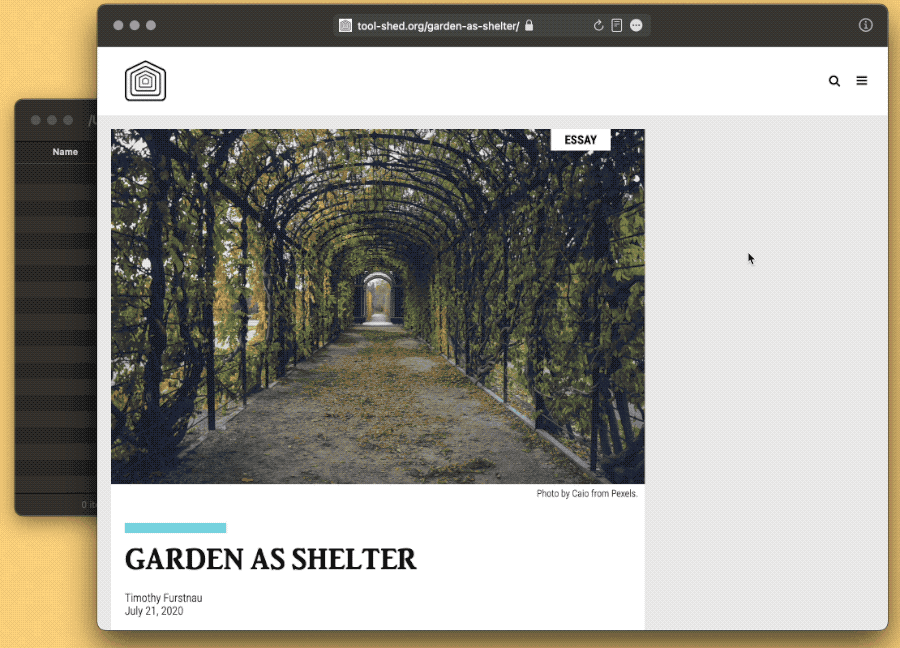
>> Keyboard Maestro Macro 下载 <<
本文方案理论上也可以用 Shortcuts 实现,但涉及太多键鼠操作的模拟,恐怕还是 Keyboard Maestro 最为直接。示例文章为 Timothy Furstnau 的 GARDEN AS SHELTER。
操作过程
将网页剪藏为洁净的 PDF,主要分两步,第一步是获取阅读模式的 HTML,第二步则是将该源码转化为 PDF,本文只负责前一环节——也是操作最复杂的部分。尝试过手动复制网页源码的读者,都会面对一个仪表盘一样复杂的界面;对于不懂网页开发的人而言,这就像一个刚刚打开的胸腔,而一旁的助手正把手术刀递给你。
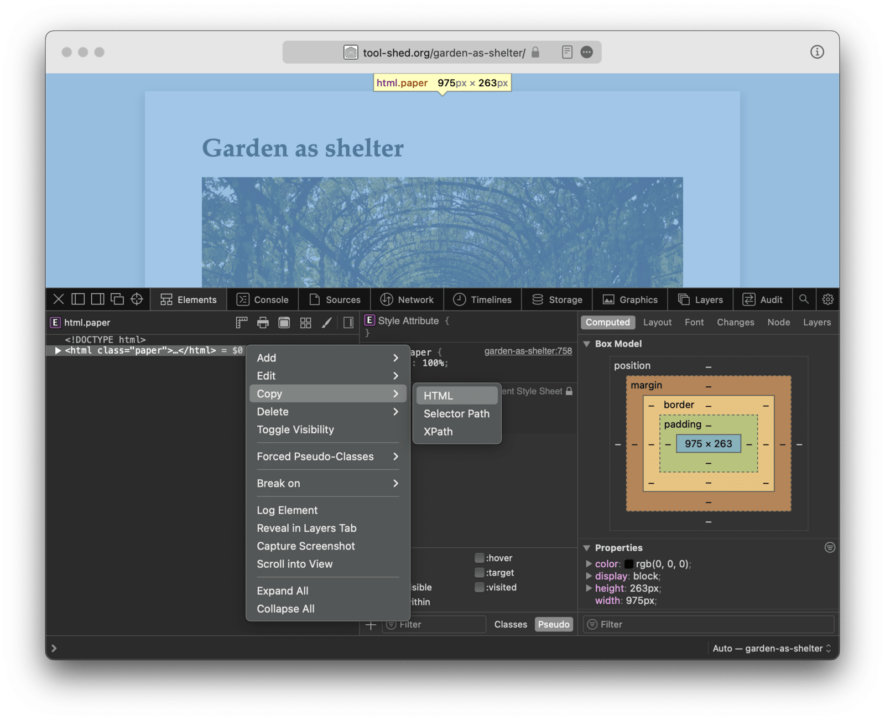
即便对整个流程轻车熟路,我也不喜欢手动抓取数据,就好比能够用无创器械自动完成手术,就没有必要开膛破肚搞得血肉模糊。尽管整个流程较长,但不过是一系列的鼠标点击和键盘点按操作,完全可以打包成固定的 Keyboard Maestro Macro。1下载文章开头的 Macro 后,安装,启用(Enable),然后根据你的电脑语言调整开头的几个步骤。
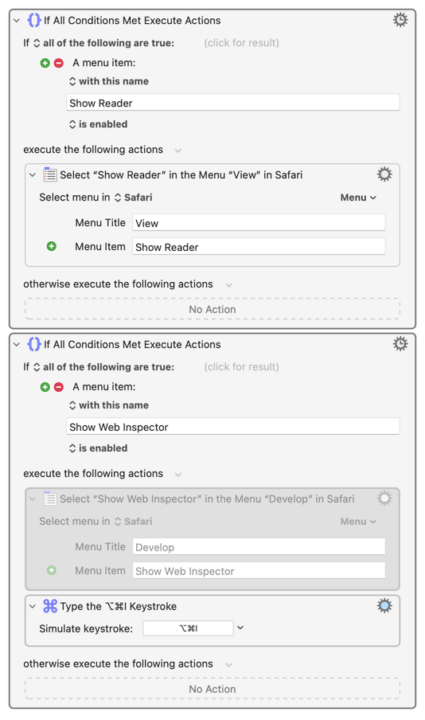
盖此动作模拟点击 Safari 菜单栏,而不同语言环境下的菜单栏项目名称当然不同(更不要说不同的浏览器)。例如英文系统下的“Show Web Inspector”,在中文环境中就应当是“显示网页检查器”。2鉴于只是模拟操作,日后即便 Safari 改动了菜单栏和快捷键,Keyboard Maestro 这边也只需要作出对应调整,而难以想象原则上的不兼容。
Macro 中有很多容错设计,比如无论当前是否进入阅读模式,Macro 都会根据实际情况作出判断,确保最终能够打开阅读模式。但如果你曾经点击过 Web Inspector 的其他标签页,则需要先手动切换回 Elements 页面,才能获取 HTML 源码。3
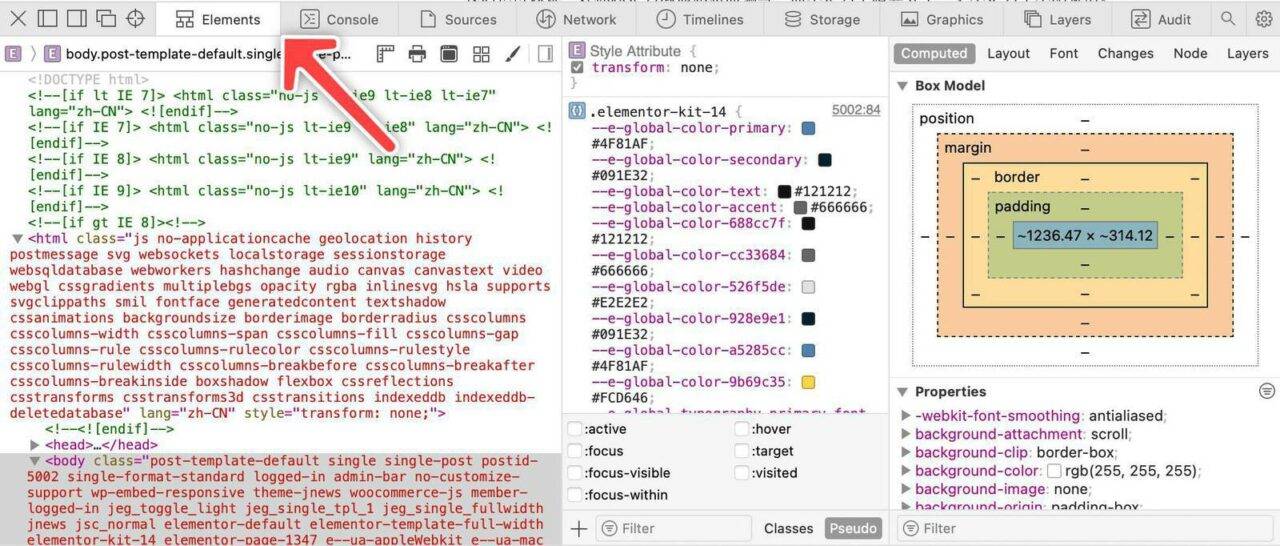
接着,调整保存 HTML 文件的位置。本方案原本是为 DEVONthink 设计,保存位置当然是 DEVONthink 的收件箱(Inbox)文件夹,完整文件路径即图中的 /Users/min/Library/Application Support/DEVONthink 3/Inbox/%SafariTitle%.html。这个路径只是我电脑中的情况,你可以自行修改,例如直接丢到下载文件夹:~/Downloads/%SafariTitle%.html。当然,Keyboard Maestro 在图形化上走得很远,点一下图中的粉紫色文件夹图标即可选择保存位置,不需要手动输入路径。4
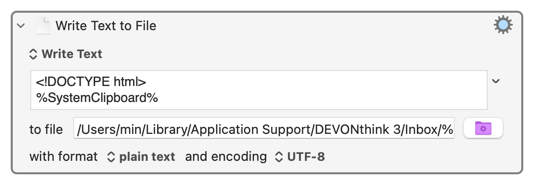
至于原路径中的 %SafariTitle%,这是 Keyboard Maestro 的一个自带变量,用于获取 Safari 当前页面的标题,借此可以用文章标题来命名 HTML 文件。如上配置之后,Macro 应可正常运行;其他无需的更改的细节,则不再提及。
此外,我出于个人偏好而在剪藏的 HTML 文件中插入了网站链接,以免日后找不到原始出处。阅读模式并不会抓取网页的链接信息,而通过 DEVONthink 生成的 PDF 也不再带有链接元数据(直接从浏览器打印的 PDF 则有),因此我增加了这一信息,如果介意,可以删掉 Macro 中的如下步骤。
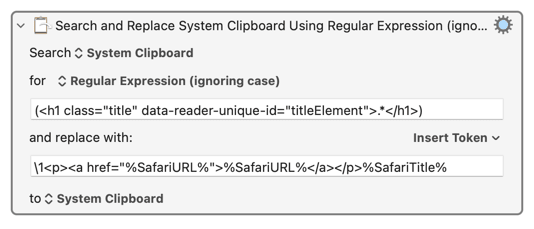
获得 HTML 文件之后,即可在 DEVONthink 中进一步编辑,当然,一般来说 Safari 阅读模式的效果已经足够干净,例如下图,不需要太多后续加工就很清爽——这正是我最初认同用阅读模式来排版的原因:足够省心。
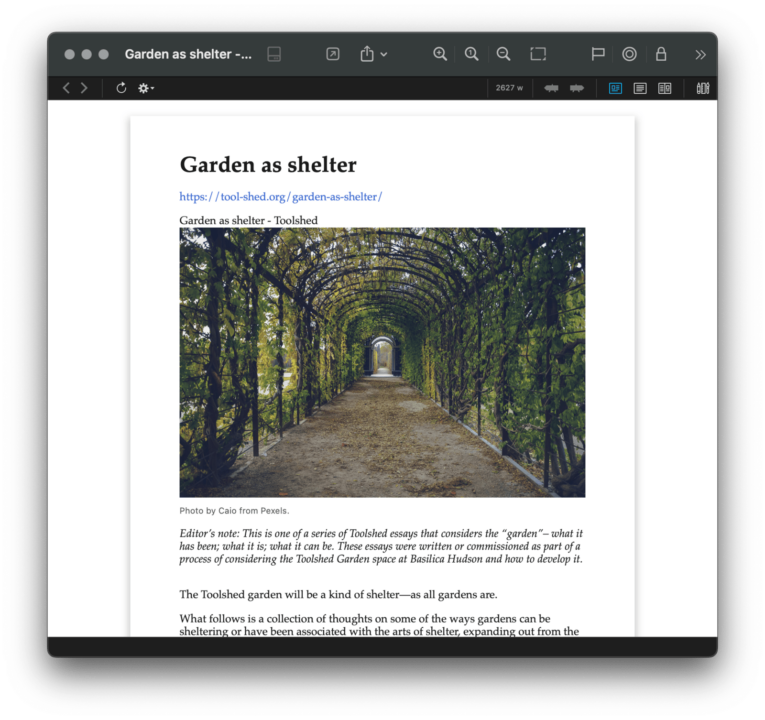
最后一步,就是导出适合阅读的 PDF,用 DEVONthink 生成的连续 PDF 最大程度上保留了阅读模式在 Safari 上的观感,保有背景,仿佛至于素色书桌上的白纸。当然,这个效果见仁见智,比如我本人在使用一段时间后就觉得太奢侈,在笔记本电脑上用恐怕太占空间——这正是后续文章的一个起点。
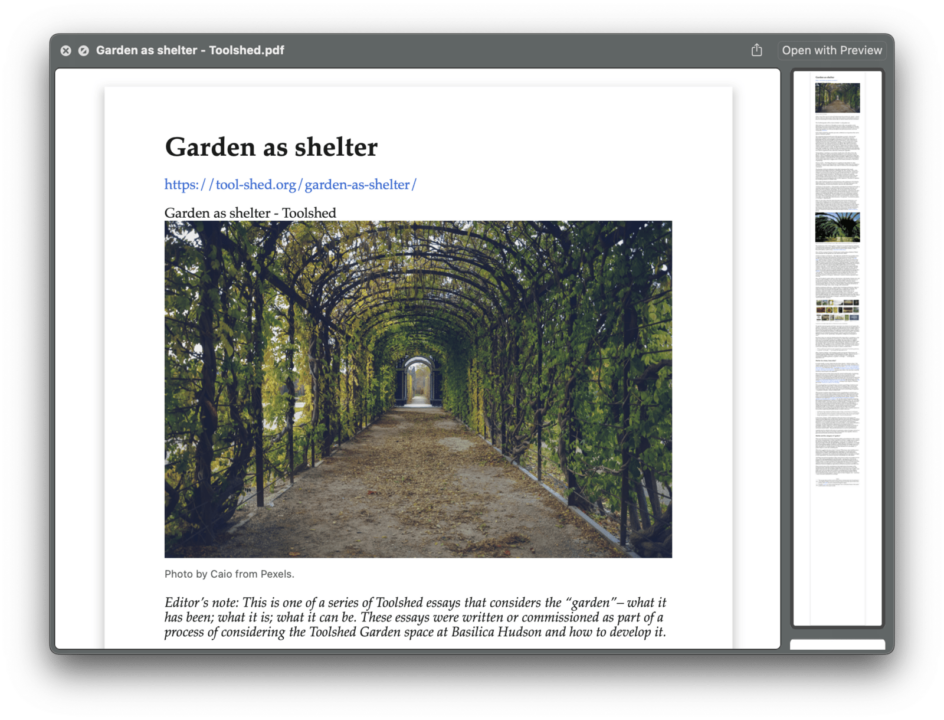
和对照翻译结合
径直收藏原文,固然看上去有些格调,但如果因此阻碍了阅读,恐怕就是打肿脸充胖子。在 《一种几乎永不失效的网页中英对照翻译方案》 中,我设计了一套通行于主流浏览器的对照翻译方法,而获得的页面,同样可以用本文的自动化方法剪藏至本地,以便阅读。
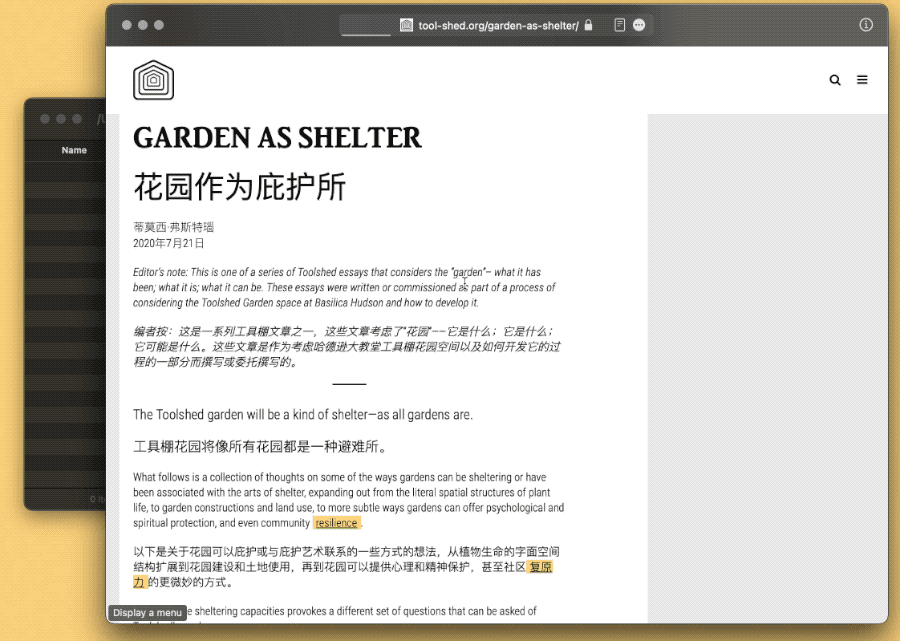
保存 PDF 的本意就是方便阅读,就像有些人会把文档打印成纸质件,再摆开文房诸宝,大战一场;我还不到这个地步,但在 PDF 上纵横捭阖一番,用上各种批注工具,也总比直接读网页来得舒服。既然是为了读,则当然不介意带上译文:先用 前文 方法获得一行原文一行译文的页面,再用本文方法获得 HTML 源码。
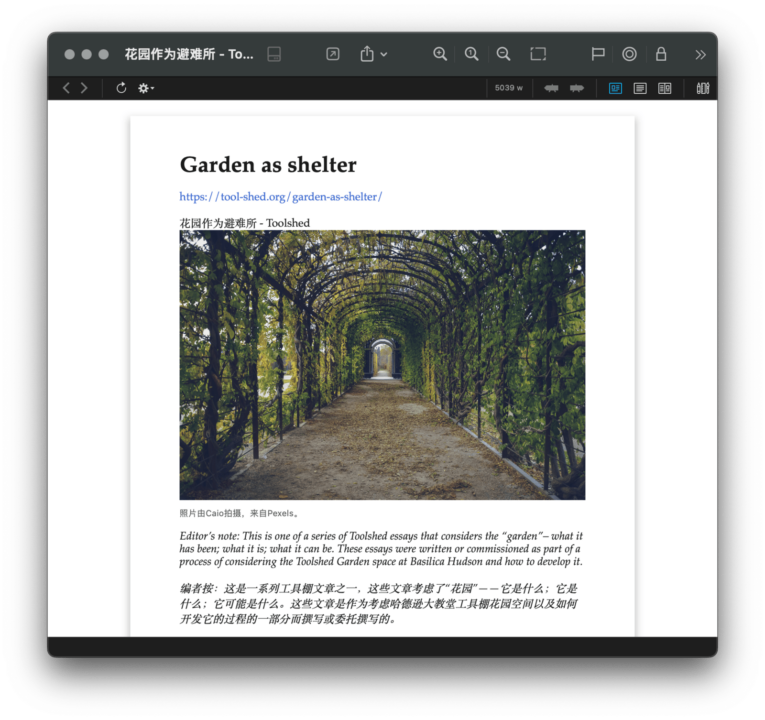
获得 HTML 源码后,同样可用 DEVONthink 生成或连续或间断的 PDF,留待阅读时批注。惟需留意,连续的 PDF 通常不分页,即便分,也只是在页面太长时剖作两三份,已不复有“页码”的概念,可能不便于日后引用;我在 《Keyboard Maestro 页面链接》(十月下旬发布) 中介绍的页面链接方案,与连续的 PDF 并不兼容。毕竟 PDF 本身限制较多,没法做到两头都甜,我能给出的建议就是:能分页就分页。不分页,主要是为了避免图片被腰斩,如果文章全是文字或仅在开头出现一张题图,则没有生成连续 PDF 的必要——顺便也省去折腾 DEVONthink 或其他工具,直接在 Safari 中打开 HTML 文件,按下 ⌘Command-P 即可。即便是有配图的文章,也可以先做成分页 PDF 看看效果,如果并没有图片被截断或者其他显示异常,则并无太大必要制作连续的 PDF(除了审美方面的原因)。
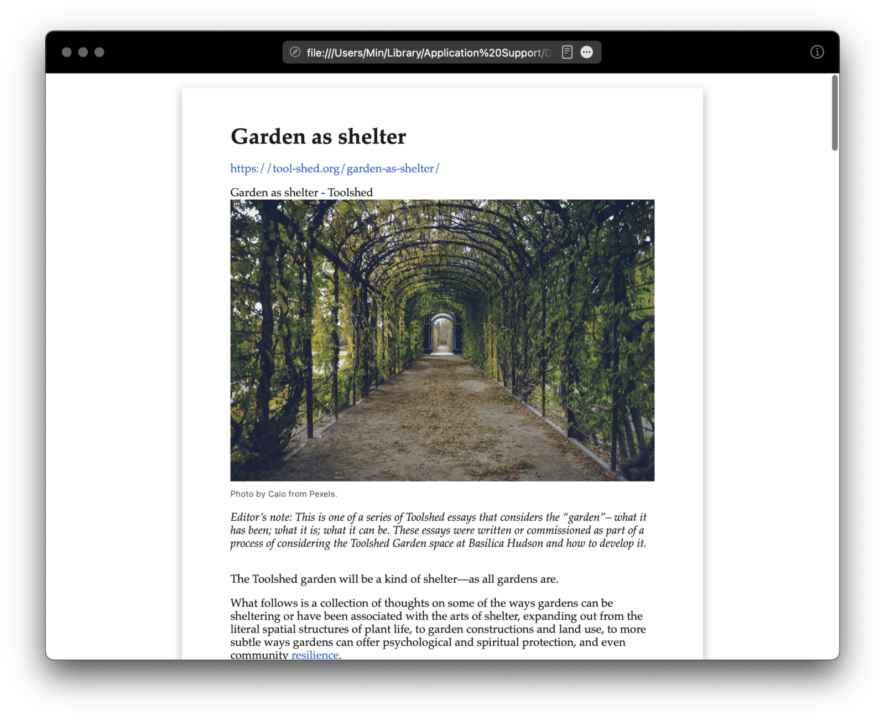
在 Hum 的 文章 发布后,部分读者感到不解,何不使用现成的网页剪藏服务?相信这一节已经给出了答案。如果使用已经设计好的服务,即便我有办法把对照翻译方案融合进去,那也只是为一个特定工具——很可能是特定插件——写插件,相当于在摇摇欲坠的叠叠高(Jenga)之塔上再放一块积木,实在不保险。
小结
网页剪藏是一门生意,你可以看到很多号称一站式解决问题的服务,并且它们的野心远远不止剪藏,还包括笔记、稍后读乃至复习回顾。最后,服务总会变成一个社交网络,而讨论这些工具孰好孰坏,也就容易引发拖家带口的争论,毫无营养。
本文只是对 Hum 文章的一个补充,将原本复杂的手动操作封装为自动流程,但不敢号称是结案式的解决方案;相反,我更喜欢当前这种松散的工具集合(set),盖任何一个步骤出现问题,都可以找到替换工具。试想一个木匠的工具箱,如果里面少了一把锤子,他只需要找一块不算太滑溜的鹅卵石凑合;而当他的墨线老化断裂时,也可以从针线盒里抽一段较粗的缝纫线顶上。考虑到阅读是一件如此私人而长期的事,前述的灵活与自在,可能比依赖某个具体软件更好。
🛍 我撰写的付费栏目《信息管理,文件为本位的方案》正在 UNTAG 售卖,对本文话题有进一步讨论,欢迎选购。
- 至于为何使用 Keyboard Maestro,主要原因就是它可以直接模拟键鼠操作。其他软件不是不行,事实上你也可以用 AppleScript 模拟任何键鼠操作,然后嵌入任何一款支持 AppleScript 的自动化工具,但终归不如图形化界面易懂,日后也方便排错。 ↩
- 至于我为何使用英文系统,原因很简单,英文(以及其他西文)系统下的菜单栏或文件列表都支持首字母定位,例如在开发菜单中按下
S,就可以定位到“Show Web Inspector”;保存文件时,按一下D就可以选中桌面文件夹(Desktop)……长此以往,能产生肌肉记忆,如同盲打和快捷键一样,惟掌握的人才能感受到妙处。 ↩ - 如果你已经比较熟悉 Keyboard Maestro,可以尝试再加入一组容错机制,用 Found image 确保选中 Elements 标签页。不过这个工程细节无关宏旨,就不在文章中展开了。 ↩
- 如果这一步,或者其他步骤出现问题,可能需要在 Safari 中启用 Javascript,因为 Keyboard Maestro 很多动作其实是通过调用 Javascript 来实现的。具体方法可参见 一种几乎永不失效的网页中英对照翻译方案。 ↩

